Cet article vous montre comment mettre à niveau vers le dernier noyau Linux dans Ubuntu. Deux méthodes sont discutées. L'un installe manuellement le nouveau noyau et l'autre utilise un outil graphique offrant un moyen encore plus simple.
Je suppose que vous savez déjà ce qu'est le noyau Linux. C'est le logiciel de base qui pilote toute distribution Linux. C'est ce que Linus Torvalds créé il y a environ 30 ans et c'est sur cela qu'il travaille toujours.
Une version plus récente du noyau Linux est publiée tous les quelques mois avec de nouvelles fonctionnalités (telles que la prise en charge de plus de matériel), des corrections de bogues, etc.
Mais la plupart des distributions Linux ne fournissent pas le dernier noyau Linux, sauf si vous utilisez une distribution basée sur Arch ou une autre distribution à diffusion continue.
Les distributions Linux sont responsables de la stabilité de votre système et c'est pourquoi elles ne publient pas de version plus récente du noyau Linux à ses utilisateurs à moins qu'elles ne la testent pour la régression de leur côté. Ils utilisent souvent une version spécifique du noyau comme base et vous fournissent des mises à jour sur ce noyau de base, au lieu de vous donner le dernier noyau principal.
Cela ne signifie pas que vous ne pouvez pas utiliser le dernier noyau Linux dans Ubuntu ou une autre distribution que vous utilisez.
Dans ce tutoriel, je vais discuter de différentes façons d'obtenir un nouveau noyau Linux sur Ubuntu.
Utilisation de la dernière version du noyau Linux dans Ubuntu :ce que vous devez savoir
À mon avis, il n'y a pas de "réel" besoin de mettre à niveau vers un noyau Linux plus récent à moins qu'il ne vous fournisse une raison suffisante.
Pourquoi installer manuellement une nouvelle version du noyau Linux ?
Quelle pourrait être une telle raison? Eh bien, supposons que le nouveau noyau Linux introduise la prise en charge de votre carte son ou carte Wi-Fi ou de tout autre composant matériel. Vous avez lu sur un forum officiel que le problème que vous rencontrez avec le composant matériel pourrait être résolu avec une version plus récente du noyau Linux.
L'option noyau HWE est également disponible
Vous devez également garder à l'esprit qu'Ubuntu dispose de cette fonctionnalité d'activation de la pile matérielle (HWE) qui vous permet d'utiliser un noyau Linux un peu plus récent sur une version Ubuntu LTS.
Les anciens noyaux restent disponibles
Une autre chose à noter ici est que l'installation d'un nouveau noyau ne signifie pas que l'ancien noyau a été supprimé du système. Il reste à votre disposition. Par défaut, Ubuntu démarre avec le dernier noyau Linux installé sur le système.
Deux façons d'installer le nouveau noyau dans Ubuntu :ligne de commande et interface graphique
Il existe deux manières d'installer un noyau Linux plus récent :
- Téléchargez manuellement le fichier DEB pour le nouveau noyau Linux et installez-le dans le terminal
- Utilisez un outil graphique comme Ukuu et installez un noyau Linux plus récent
L'outil graphique Ukuu n'est plus open source et il verrouille quelques fonctionnalités dont j'ai parlé dans sa section.
Voyons les méthodes.
Méthode 1 :Installer manuellement le nouveau noyau Linux dans Ubuntu à l'aide de la ligne de commande
Le dernier noyau Linux est appelé noyau Linux principal. Vous verrez souvent ce terme utilisé.
Attention !
Je dois vous avertir que vous devez être conscient du risque. En cas de problème, vous pouvez revenir à une version précédente du noyau, mais vous ne devez pas paniquer. Faites une sauvegarde du système Ubuntu pour être sûr. Si vous êtes facilement dérouté par le dépannage, évitez de jouer avec les mises à niveau manuelles et respectez les mises à jour système de votre distribution.
Étape 1 :Vérifier la version actuellement installée
Vous voudrez peut-être d'abord vérifier la version actuellement installée du noyau. Vous pouvez le faire en utilisant la commande uname dans le terminal :
uname -rComme vous pouvez le voir dans la sortie ci-dessous, j'ai installé la version 5.4 du noyau.
[email protected]:~$ uname -sr
Linux 5.4.0-40-genericÉtape 2 :Téléchargez le noyau Linux principal de votre choix
Vous devez maintenant télécharger la version de noyau souhaitée fournie par Ubuntu depuis ici .
Vous pouvez voir la liste des noyaux comme celle-ci. Je vais télécharger le noyau 5.7. Vous devez également garder à l'esprit d'installer le noyau stable au lieu de rc (release candidate).
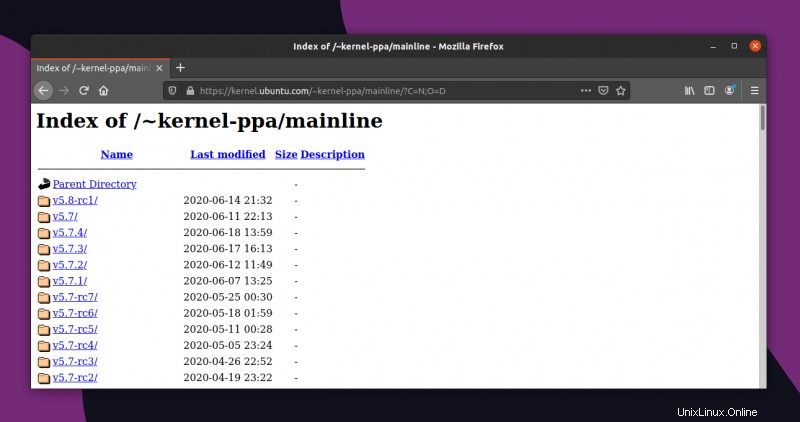
Téléchargez maintenant les fichiers du noyau appropriés pour votre architecture. Pour une architecture 64 bits, vous devez télécharger ce type de fichiers
- linux-headers-VERSION-NUMBER_all.deb
- linux-headers-VERSION-NUMBER_amd64.deb
- linux-image-VERSION-NUMBER_amd64.deb
- linux-modules-VERSION-NUMBER_amd64.deb
Je vais donc télécharger ces fichiers :
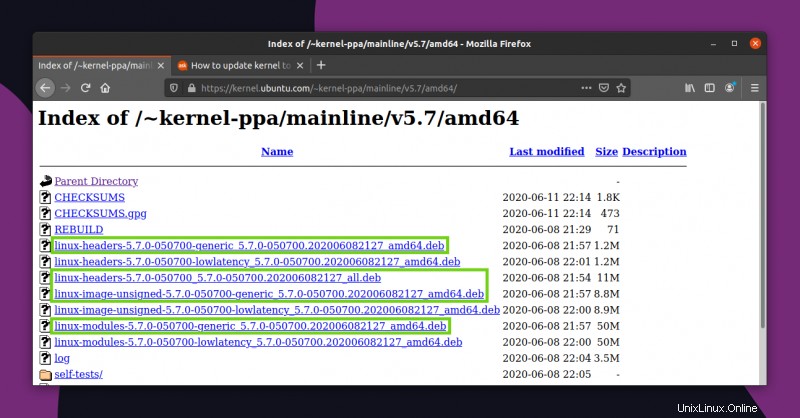
Étape 4 :Installez le noyau téléchargé
Il est maintenant temps d'installer le noyau téléchargé. Allez d'abord dans le répertoire où vous avez téléchargé le noyau et entrez la commande suivante. Assurez-vous qu'il n'y a pas d'autre fichier ".deb" dans ce répertoire autre que les fichiers de noyau téléchargés.
sudo dpkg -i *.deb
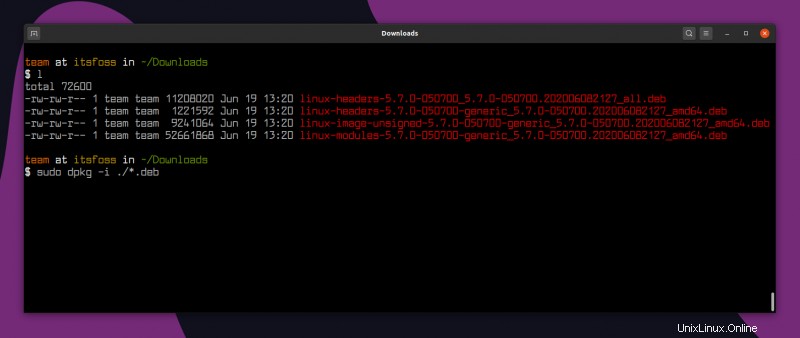
Cela prendra du temps. Une fois l'installation terminée, vous verrez un écran comme celui-ci.
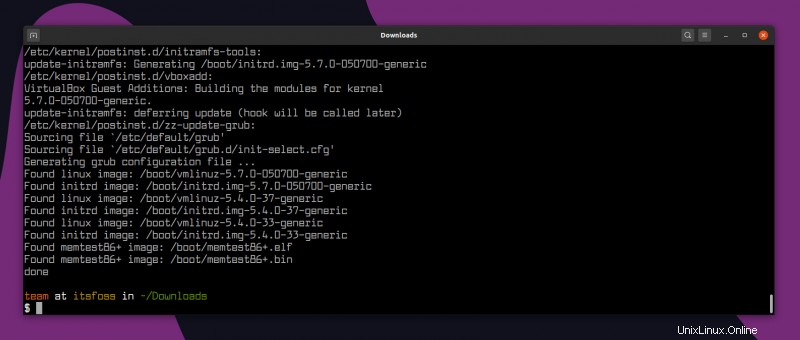
Étape 5 :Redémarrez Ubuntu et profitez du nouveau noyau Linux.
Maintenant que vous avez installé avec succès le nouveau noyau dans Ubuntu, il est temps de redémarrer la machine. Ubuntu démarre par défaut dans la version la plus récente du noyau .
Après le redémarrage, vérifiez la version du noyau avec le même uname -sr commande que vous avez utilisée précédemment. Comme vous pouvez le voir, il est mis à jour vers 5.7.0.
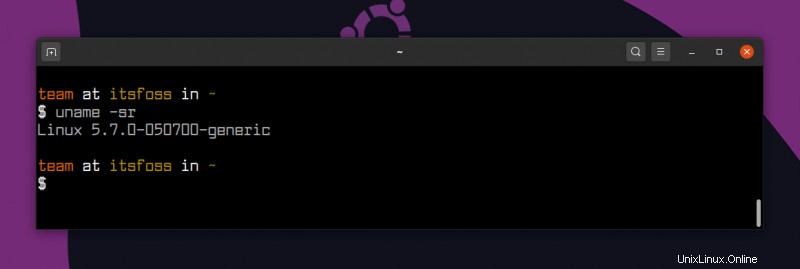
Annuler les modifications et rétrograder le noyau Linux
Si vous n'aimez pas le nouveau noyau Linux ou si vous avez découvert des problèmes avec celui-ci. Vous pouvez facilement rétrograder le noyau. Il vous suffit de :
- Démarrer dans un ancien noyau
- Supprimez le nouveau noyau Linux dont vous ne voulez pas
Voyons comment procéder.
Lorsque vous démarrez votre système, dans le menu grub, sélectionnez les options avancées pour Ubuntu.
Si vous ne voyez pas le menu grub, essayez de maintenir la touche Maj enfoncée ou utilisez la touche Échap pour afficher le menu grub.
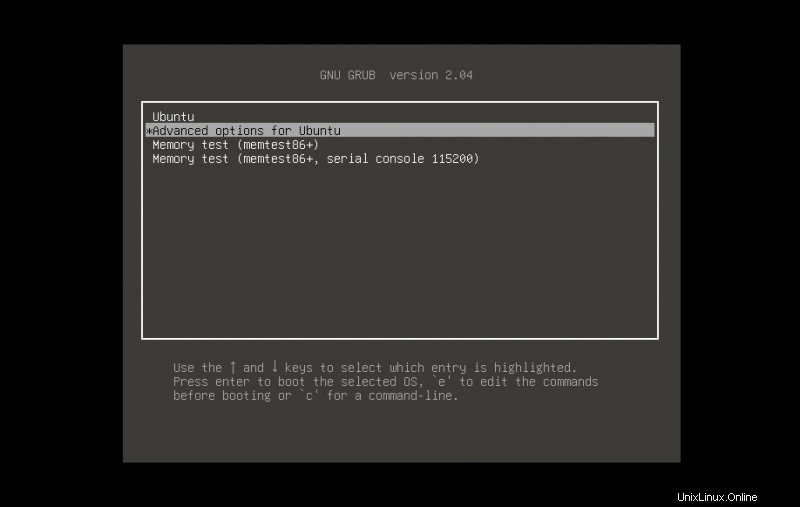
Ici, vous verrez tous les noyaux Linux installés sur votre système. Sélectionnez-en un plus ancien. Ne choisissez pas le mode de récupération, optez simplement pour le mode normal.
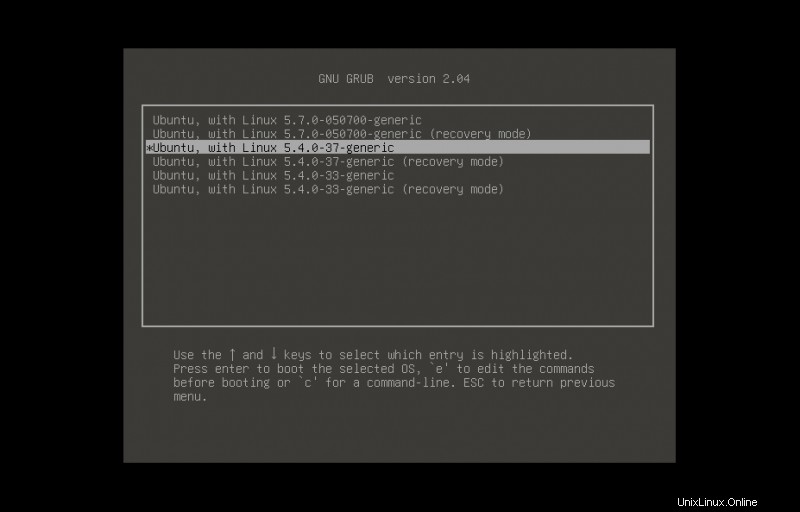
Maintenant que vous avez démarré avec votre bon vieux noyau, nous devons supprimer le nouveau noyau.
Vous pouvez utiliser la commande apt ou dpkg pour supprimer la version du noyau installée. Vous souvenez-vous de la version du nouveau noyau que vous avez installé manuellement ? Pour moi, c'était le noyau 5.7. Voici donc ce que j'utilise pour le supprimer.
Modifiez les commandes avec la version que vous souhaitez installer :
sudo apt remove linux-headers-5.7.0*
sudo apt remove linux-image-5.7.0*
sudo apt remove linux-modules-5.7.0*Vous pouvez voir que j'ai deux packages associés au noyau 5.7.0. Si je supprime le premier paquet, il supprimera automatiquement toutes ses dépendances associées.
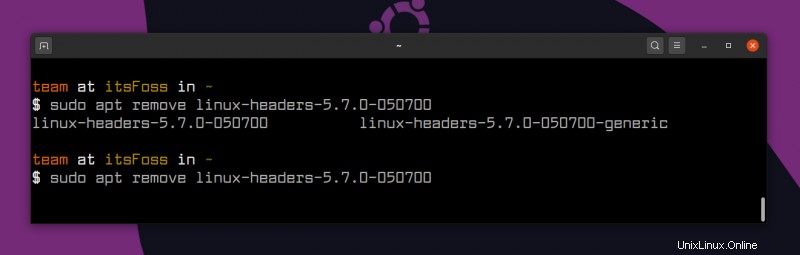
Méthode 2 :Mettre à niveau le noyau Linux dans l'outil graphique Ukuu d'Ubuntu
Vous pouvez mettre à niveau le noyau Linux par vous-même dans la ligne de commande Linux. Mais la procédure de mise à niveau du noyau est beaucoup plus simple et pratique avec un outil graphique appelé Ukuu (Utilitaire de mise à jour du noyau Ubuntu).
Cet outil graphique est développé par Tony George qui nous a fourni plusieurs autres outils utiles pour Ubuntu tels que le contrôleur de batterie pour Ubuntu , outil de sauvegarde d'application Aptik etc.
Il faut savoir que Ukuu de version supérieure à 18.9 est désormais payant et à source fermée. La version 18.9 est toujours gratuite et open source.
La version payante contient des fonctionnalités supplémentaires telles que :
- Télécharger et installer automatiquement les nouvelles versions du noyau
- Suppression des packages téléchargés après l'installation
- Possibilité de rester sur la même série d'une version du noyau
- Suppression automatique des anciens noyaux.
- Améliorations de l'interface utilisateur.
Si vous voulez les fonctionnalités supplémentaires, vous pouvez les acheter sur le site officiel du développeur. La version gratuite d'Ukuu peut toujours être utilisée pour installer et supprimer des noyaux.
Étape 1 :Installer Ukuu dans Ubuntu
Vous pouvez télécharger les fichiers deb pour l'ancienne version 18.9 d'Ukuu qui est gratuite mais pas mise à jour récemment.
Étape 2 :Installer le noyau avec Ukuu
Une fois que vous avez installé Ukuu, démarrez-le. Cela actualisera la liste des noyaux Linux disponibles pour Ubuntu .
Par défaut, il vous montrera tous les noyaux disponibles, y compris le noyau de version instable (marqué avec RC et avec l'icône Tux rouge).
Les versions du noyau des distributions sont étiquetées avec le logo et les autres versions ont juste le bon vieux logo Tux.
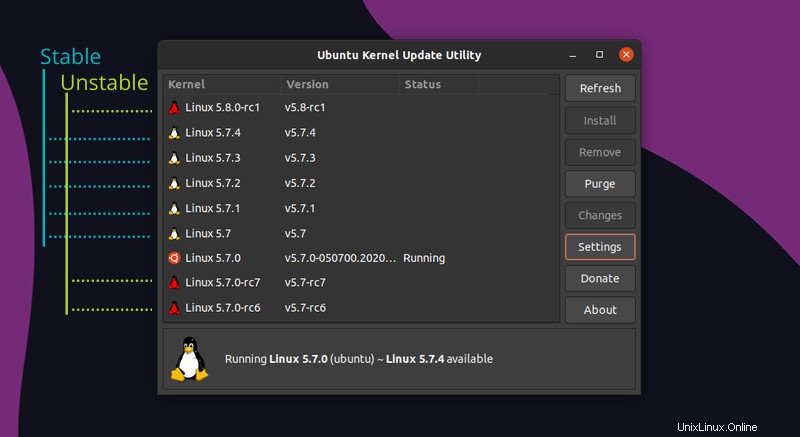
Comme vous pouvez le voir, j'ai déjà installé le noyau 5.7.0, maintenant je vais installer le noyau 5.7.1 en utilisant Ukuu.
Encore une fois, vous devriez éviter les candidats à la publication. Sélectionnez la version du noyau souhaitée et cliquez sur installer pour installer la version la plus récente du noyau Linux.
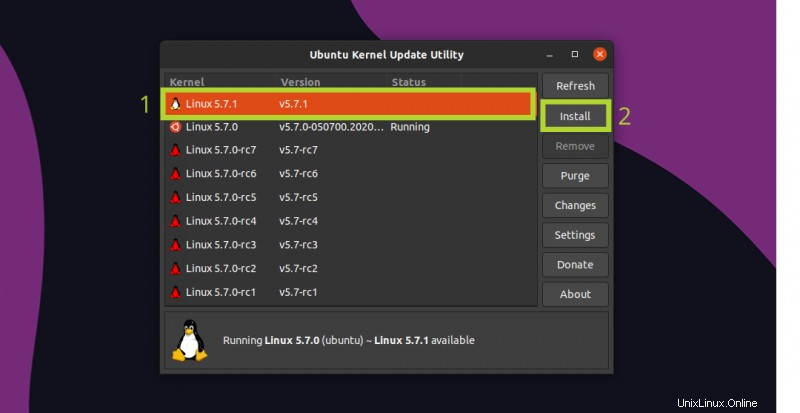
Bien sûr, il faudra un mot de passe administrateur pour cette action. Une fois que vous avez entré votre mot de passe, vous pouvez voir la progression de l'installation dans l'application elle-même. Concentrez-vous sur le résultat final pour savoir si le nouveau noyau Linux a été installé avec succès ou non.
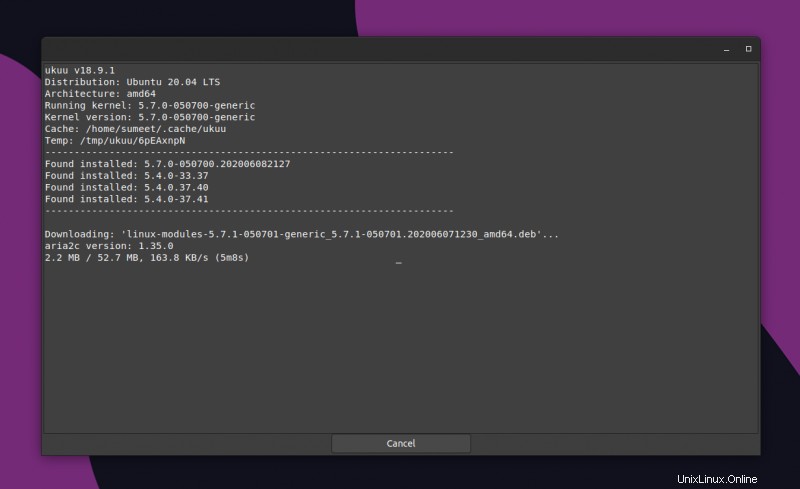
Remarque :si l'installation échoue, pas de panique. Rien ne sera mal le système. Essayez simplement une autre version du noyau et cela pourrait fonctionner.
Vous devriez voir quelque chose comme ça lorsque l'installation s'est terminée avec succès.
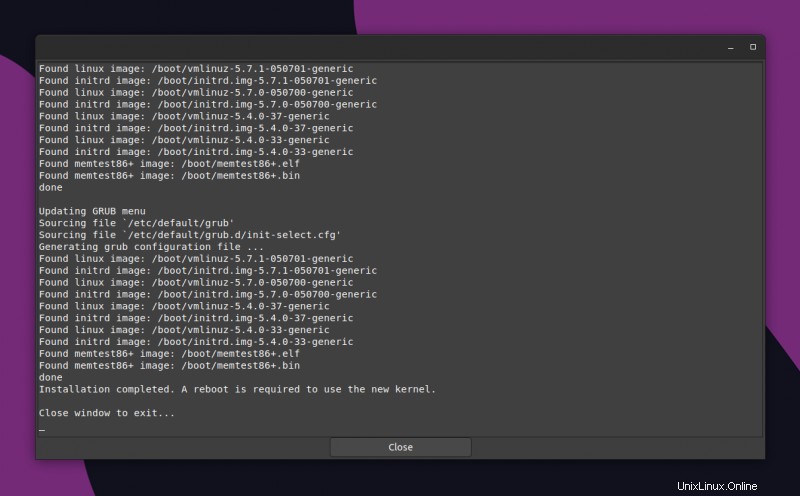
Une fois l'installation terminée, vous verrez un écran très utile qui vous indique si quelque chose ne va pas avec le nouveau noyau Linux, vous pouvez toujours choisir de démarrer dans l'ancien noyau à partir du menu grub.
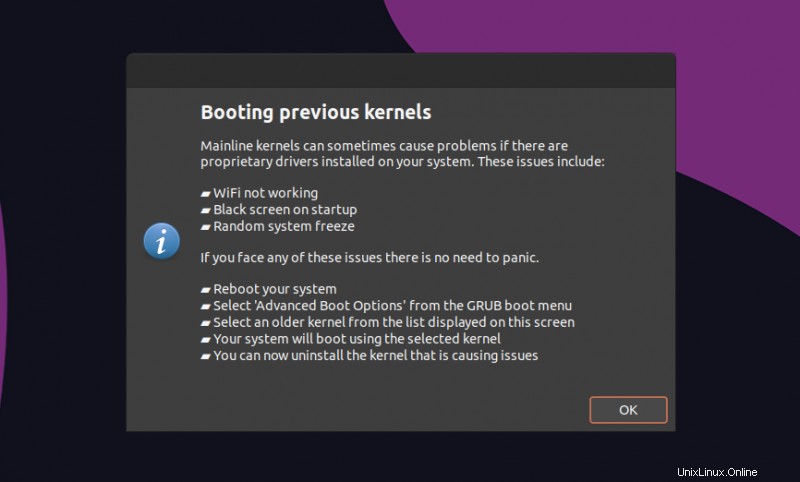
Lorsque vous démarrerez ensuite le système, vous exécuterez le noyau Linux que vous venez d'installer.
Annuler les modifications/rétrograder le noyau Linux avec Ukuu
Le rollback s'effectue en deux étapes :
- Démarrer dans un ancien noyau
- Supprimez le nouveau noyau Linux dont vous ne voulez pas
Voyons comment procéder.
Lorsque vous démarrez votre système, dans le menu grub, sélectionnez les options avancées pour Ubuntu.
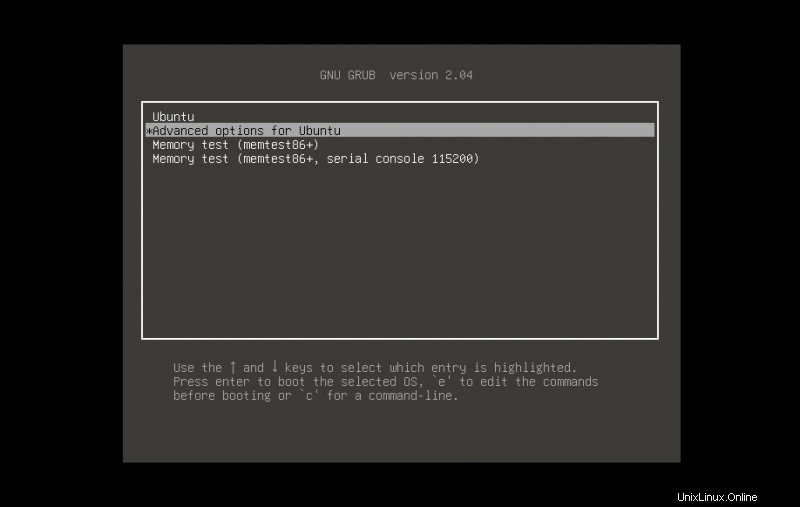
Sélectionnez votre ancien noyau pour démarrer dessus.
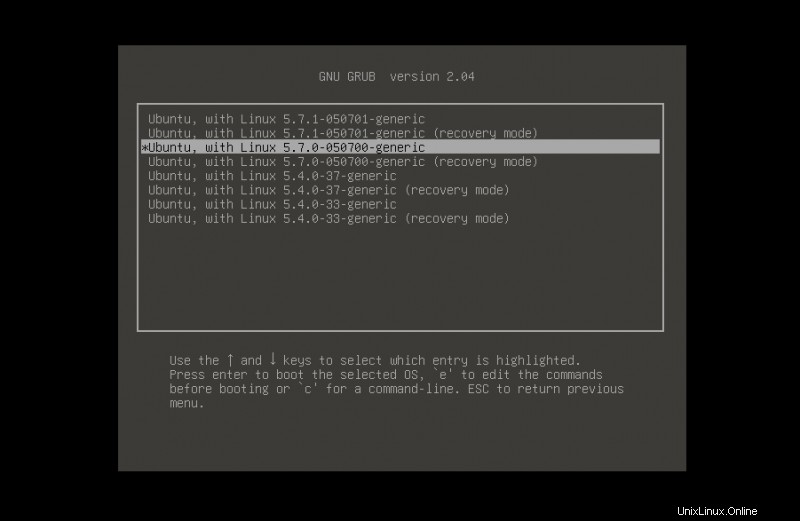
Une fois que vous démarrez le système avec l'ancien noyau Linux, redémarrez Ukuu. Assurez-vous que vous ne supprimez pas le noyau que vous exécutez actuellement .
Sélectionnez la version la plus récente du noyau dont vous ne voulez plus et cliquez sur Supprimer.
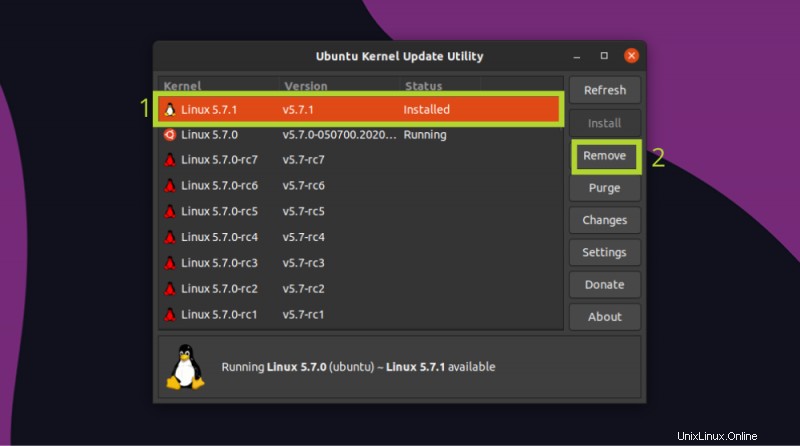
C'est tout ce que vous devez faire ici pour rétrograder le noyau Linux dans Ubuntu.
Pendant que nous en discutons, je voudrais souligner quelques fonctionnalités supplémentaires d'Ukuu. Ukuu a une option de paramètres qui vous permet de ne pas afficher les versions candidates des noyaux dans la liste. Vous pouvez également masquer les versions du noyau Linux antérieures à la version 4.0.
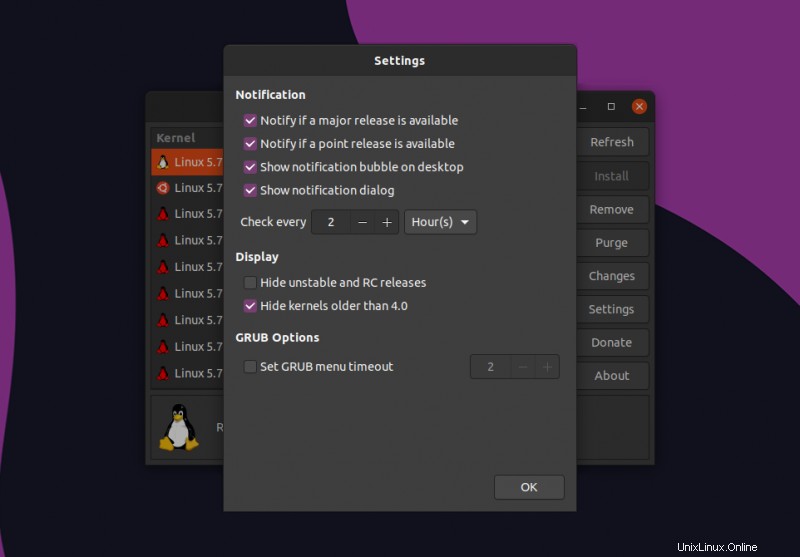
Vous pouvez également choisir l'option d'afficher des notifications sur le bureau au cas où un nouveau noyau Linux serait disponible.
Vous pouvez également supprimer Ukuu en utilisant la commande apt remove ukuu.
Comment mettre à jour le noyau Linux ?
J'espère que ce tutoriel vous a été utile pour vous montrer comment installer le noyau Linux principal dans Ubuntu.
Alors, mettez-vous souvent à niveau le noyau Linux par vous-même ou attendez-vous que votre distribution fournisse la mise à niveau ? Comment faites-vous ?